ほとんどの場合、Instagramはうまく機能し、写真のアップロードに問題はありません。 しかしながら、 Instagramの動画はアップロードされません 状況によっては、ソーシャルネットワークの動作が少し難しくなります。
最近では、スマートフォンのビデオクリップとストーリーを共有することを好むInstagrammerが増えていますが、一部のユーザーは、ビデオのインポート中に問題が発生したというエラーメッセージを受け取りました。もう一度お試しください。 ビデオのアップロードに失敗した場合は、当社のガイドをお読みください。この問題をすばやく解決するための複数の解決策を学ぶことができます。
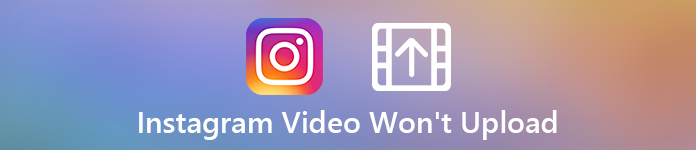
- パート1:ビデオをInstagramにアップロードできない理由
- パート2:Instagramビデオを修正するための7つのソリューションがアップロードされない
- パート 3: Instagram のビデオがアップロードされないに関するよくある質問
パート1:ビデオをInstagramにアップロードできない理由
動画のアップロードに失敗したが、Instagramに投稿できるのは画像のみであるという問題が発生した場合は、次のことを考慮する必要があります。
1。 ネットワークが弱く、あまり良くありません。
2。 Instagramアカウントに何か問題があります。
3。 アップロードするコンテンツはInstagramの条件を満たしていません。
4。 ビデオ形式はInstagramではサポートされていません。
ビデオまたはデバイスに上記の問題のいずれかがある場合、Instagramにビデオをアップロードできません。
パート2:Instagramビデオを修正するための7つのソリューションがアップロードされない
良いニュースは、以下の解決策に従えば、Instagram で動画を投稿できない問題を解決できることです。
ソリューション1:ビデオ形式の変換
Instagramの推奨コンテナ形式はMP4とMOVです。 4 つの形式のうち、Instagram に最適なビデオ形式は MP4 です。これは、MPXNUMX ビデオを Instagram に直接アップロードできるためです。ただし、MOVビデオをInstagramにアップロードするには、いくつかの要件を満たす必要があります。この状況では、次のことに目を向けることができます ApeaksoftビデオコンバータUltimate 助けて。

4,000,000+ ダウンロード
ステップ1 最高の Instagram ビデオコンバーターをコンピューターにインストールして起動します。クリック ファイルの追加 ウィンドウの上部にある をクリックし、Instagram にアップロードするビデオをインポートします。次に、 出力フォーマット メニューですべてのオプションを展開し、選択します MP4 HD 1080P 出力フォーマットとして。
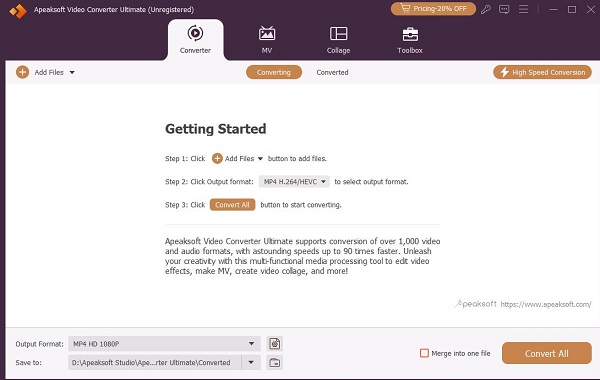
ステップ2 新しいポップアップ ウィンドウのガイドに従って続行できます。新しいウィンドウで、ビデオを切り取ったり、ビデオを強化したり、 Instagramのビデオを編集する 豊富な機能を備えています。
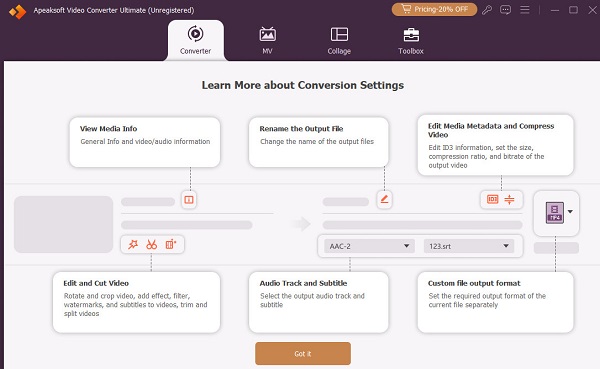
ステップ3 ビデオを準備したら、をクリックします。 に保存 メニューを使用して出力ビデオの宛先を選択します。次に、クリックできます すべて変換 ビデオを MP4 形式に変換します。
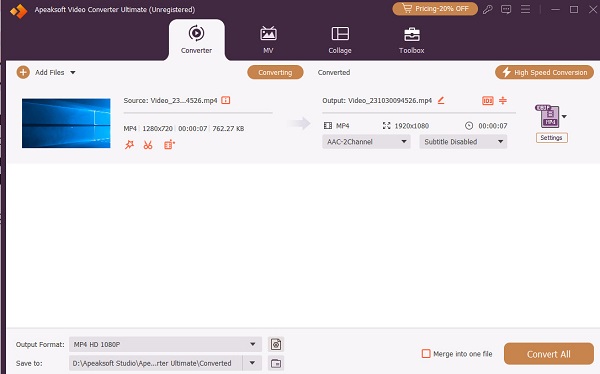
ソリューション2:アカウントを確認してください
Instagramでの動画のアップロードがブロックされる原因となるアクティビティには、次のようなものがあります。
1。 著作権で保護されたコンテンツを投稿し、苦情を申し立てます。
2。 大量のフォローまたはアンフォロー。
3。 コンテンツを長時間頻繁に投稿します。
4。 Instagramのポリシーに違反するコンテンツを共有します。
5。 アカウントには多くの苦情があります。 (こちらをご覧ください Instagramアカウントを取り戻す.)
アカウントが動画をInstagramストーリーにアップロードできない場合、Instagramにアピールを送信して、本当の理由と解決策を見つけることができます。
ソリューション3:優れたネットワークへの切り替え
Instagramのストーリーが機能しないという事実は、インターネット接続が不十分であるためである可能性があります。 InstagramはWi-Fiネットワーク経由で動画をアップロードすることをお勧めしますが、前者の方が安定しているため、セルラーデータはアップロードしないでください。
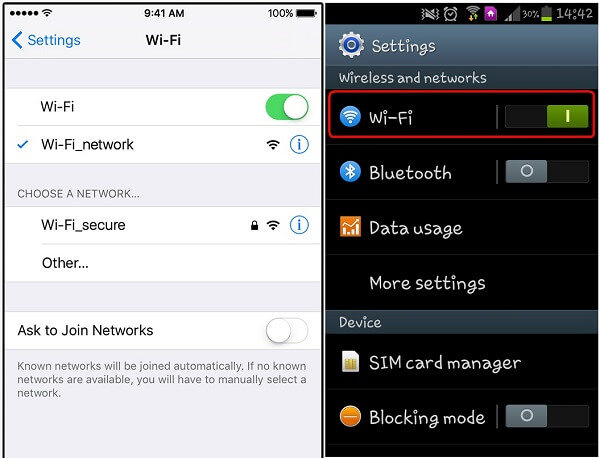
ステップ1 iPhoneまたはAndroidスマートフォンで設定アプリを開き、 Wi-Fi オプションを選択します。
ステップ2 電源を入れ、資格情報を使用してWi-Fiネットワークに接続します。 デバイスがWi-Fiに接続している場合は、オフにしてから再度有効にします。 その後、より良い接続があるときにもう一度試すことができます。
その他のソリューション Wi-Fiが機能しない、ここで確認してください。
ソリューション4:デバイスを再起動します
デバイスがヘッドフォンモードなどの特定のモードでスタックする場合があります。 その後、Instagramはビデオをアップロードしません。 このような状況では、デバイスを再起動するだけです。

Androidの場合:を押します 出力 シャットダウン画面をトリガーするボタン、および選択 再起動.
iPhone の場合: 音量を上げるボタン > 音量ボタンを押してすぐに放します。次に、電源オフ画面が表示されるまで電源ボタンを押し、スイッチを右側に動かします。画面が黒くなるまで待ち、電源ボタンを押して iPhone の電源を再度オンにします。さらに多くのiPhoneモデルをチェックできます iPhoneの再起動 ページ をご覧ください
ソリューション5:Instagramのキャッシュデータをクリア
Instagramのキャッシュデータが多すぎると、Instagramが動画のアップロードを停止するなどの一連の問題が発生する可能性があります。 したがって、キャッシュデータを定期的にクリアすることをお勧めします。
Androidの場合:へ 設定 > アプリ or アプリケーションマネージャ > Instagram > Storage をタップして キャッシュの消去
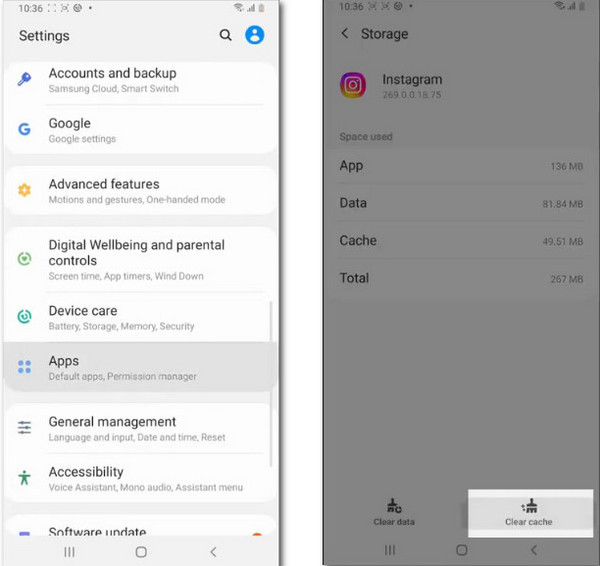
OiPhone の場合: 設定 > 全般 > iPhoneストレージ > Instagram。タップして選択してください アプリをオフロード iPhone 上の Instagram のキャッシュをクリアします。
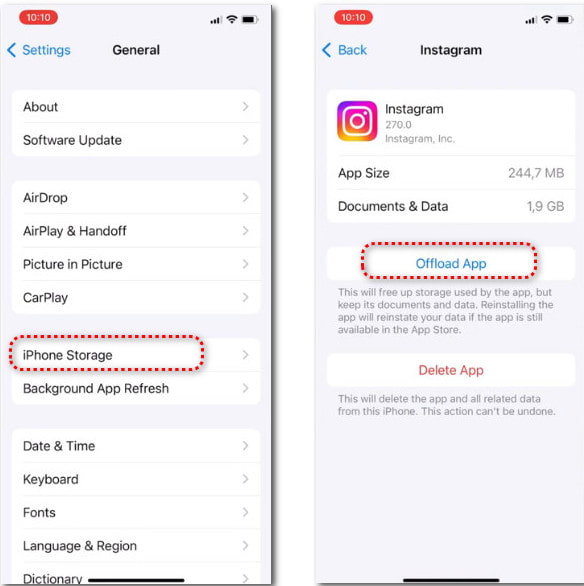
ソリューション6:Instagramアプリの更新
動画アップロード機能は最新バージョンの Instagram でのみ利用可能です。古いアプリをまだ使用していて、Instagram のビデオが投稿されない場合は、Instagram を更新する時期が来ている可能性があります。
Android の場合: Play ストアを開き、 私のアプリ & 賭ける 画面に向かって 最新情報 タブ。 Instagramアプリをフィンし、 更新
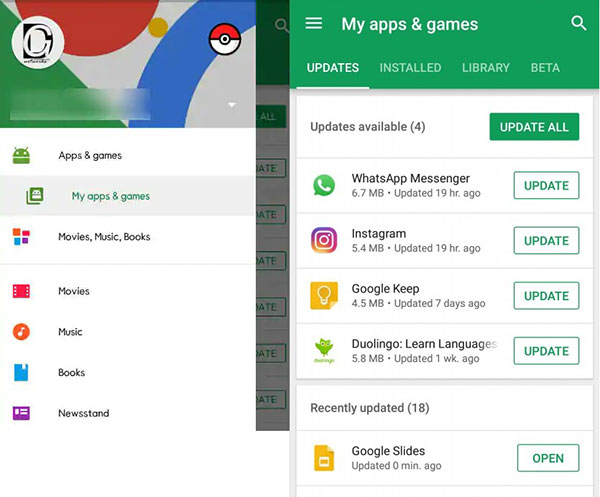
iPhone の場合: App Store を実行し、右上隅にあるアカウントをタップします。下にスクロールして、 すべて更新 オプションを選択し、Instagram アプリを見つけて、 更新

Solution 7:Instagramアプリを再インストールします
Instagramアプリに問題がある場合、動画を投稿することはできません。 問題を認識するのは難しいかもしれませんが、アプリを再インストールすることで修正できます。
Androidの場合:設定アプリを開いて、 アプリ、をタップ Instagram アプリを押します アンインストール ボタン。 次に、Playストアにアクセスして、Instagramを再インストールします。
iPhone の場合: ホーム画面で Instagram アプリをメニューが表示されるまでディープタッチします。タップ アプリを削除 アプリ上で選択してください 削除 確認します。
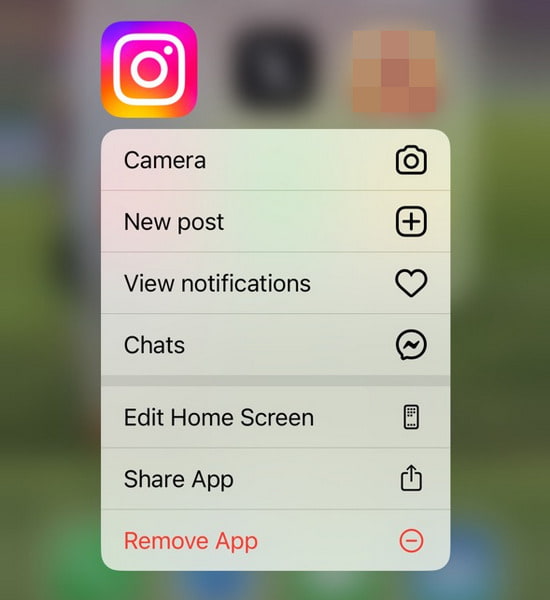
次に、Instagramアプリを開き、アカウントにサインインして、もう一度ビデオをアップロードしてください。
パート 3: Instagram のビデオがアップロードされないに関するよくある質問
Instagram のアップロードが停止するのはなぜですか?
最も可能性の高い理由は、デバイス上のキャッシュ データが多すぎることです。この問題を解決するには、Instagram や他のアプリのキャッシュをクリアしてみてください。それ以外の場合は、ネットワーク接続を確認してトラブルシューティングを行うことができます。
WMKV ビデオを自分の Instagram にアップロードできますか?
いいえ、Instagram はこのコンテナ形式をサポートしていないため、MKV ビデオを Instagram にアップロードすることはできません。ビデオをアップロードする場合は、必ずビデオの形式を MP4 に変換する必要があります。
アカウントがブロックされた場合でも、Instagram に動画をアップロードできますか?
アカウントまたは特定の動画がブロックされている場合、その動画を Instagram にアップロードすることはできません。 [詳細] ボタンをタップして異議を申し立て、アカウントの回復を試みることができます。
結論
この記事で取り上げた Instagramビデオがアップロードできない問題を修正する方法 iPhone または Android スマートフォンで。ほとんどの場合、Instagram は iOS と Android の両方でうまく動作します。私たちの調査によると、ビデオのアップロードの問題はビデオ形式が原因で発生する可能性が高くなります。そのため、最高の Instagram 動画コンバーターである Apeaksoft Video Converter Ultimate を共有しました。使いやすいだけでなく、Instagram用にビデオを変換および編集することもできます。さらにトラブルが発生しますか?この投稿の下に書き留めてください。




